
यह सॉफ़्टवेयर आपके ड्राइवरों को चालू रखेगा, इस प्रकार आपको सामान्य कंप्यूटर त्रुटियों और हार्डवेयर विफलता से सुरक्षित रखेगा। 3 आसान चरणों में अब अपने सभी ड्राइवरों की जाँच करें:
- ड्राइवर फिक्स डाउनलोड करें (सत्यापित डाउनलोड फ़ाइल)।
- क्लिक स्कैन शुरू करें सभी समस्याग्रस्त ड्राइवरों को खोजने के लिए।
- क्लिक ड्राइवर अपडेट करें नए संस्करण प्राप्त करने और सिस्टम की खराबी से बचने के लिए।
- DriverFix द्वारा डाउनलोड किया गया है 0 इस महीने पाठकों।
बड़े पैमाने पर प्रभाव: एंड्रोमेडा सिंगल प्लेयर और मल्टीप्लेयर मोड के साथ एक एक्शन रोल-प्लेइंग गेम है। हालांकि, कुछ खिलाड़ियों ने ईए के मंच पर कहा है कि वे मास इफेक्ट के मल्टीप्लेयर सर्वर से कनेक्ट नहीं हो सकते हैं। जब वे सर्वर से कनेक्ट करने का प्रयास करते हैं, तो यह त्रुटि संदेश पॉप अप होता है: "नेटवर्क कनेक्शन त्रुटि। इस समय कनेक्ट करने में असमर्थ।" नतीजतन, वे खिलाड़ी एंड्रोमेडा के मल्टीप्लेयर मोड को नहीं खेल सकते हैं। एंड्रोमेडा की "नेटवर्क कनेक्शन" त्रुटि के लिए यहां कुछ सुधार दिए गए हैं।
बड़े पैमाने पर प्रभाव के नेटवर्क कनेक्शन त्रुटि के लिए इन प्रस्तावों की जाँच करें
- क्या मास इफेक्ट सर्वर डाउन है?
- राउटर को पुनरारंभ करें
- Google DNS पर स्विच करें
- क्लीन बूट विंडोज
1. क्या मास इफेक्ट सर्वर डाउन है?
ऐसा हो सकता है कि "नेटवर्क कनेक्शन" त्रुटि संदेश पॉप अप होने पर मास इफेक्ट का सर्वर डाउन हो। रखरखाव के लिए शेड्यूल किए जाने पर सर्वर डाउन हो सकता है। यह जांचने के लिए कि क्या एमई का सर्वर डाउन है, खोलें क्या सेवा बंद है एक ब्राउज़र में। फिर नीचे दिए गए पृष्ठ को खोलने के लिए खोज बॉक्स में 'मास इफेक्ट: एंड्रोमेडा' दर्ज करें, जो आगे सर्वर स्थिति विवरण प्रदान करता है।
2. राउटर को पुनरारंभ करें
यह एक सीधा समाधान है कि कुछ मास इफेक्ट खिलाड़ियों ने पुष्टि की है कि उनके लिए समस्या ठीक हो गई है। खिलाड़ी राउटर को बंद करके या इसे अनप्लग करके ऐसा कर सकते हैं। फिर राउटर को वापस चालू करें या कुछ मिनट बाद इसे वापस प्लग करें।
3. Google DNS पर स्विच करें
मास इफेक्ट के "नेटवर्क कनेक्शन" त्रुटि के लिए यह सबसे व्यापक रूप से पुष्टि की गई फिक्स है। मास इफेक्ट प्लेयर्स ने अपने changing को बदलकर इस मुद्दे को हल किया है डीएनएस (डोमेन नाम सर्वर) Google DNS को। ऐसा करने के लिए, नीचे दिए गए दिशानिर्देशों का पालन करें।
- मेनू खोलने के लिए विंडोज 10 के स्टार्ट बटन पर राइट-क्लिक करें। फिर चुनें Daud उस मेनू पर।
- रन में 'ncpa.cpl' दर्ज करें और क्लिक करें ठीक है कंट्रोल पैनल विंडो खोलने के लिए जैसा कि सीधे नीचे शॉट में है।

- फिर अपने नेटवर्क कनेक्शन को चुनने के लिए राइट-क्लिक करें गुण.

- सीधे नीचे दिखाई गई विंडो को खोलने के लिए नेटवर्क टैब पर इंटरनेट प्रोटोकॉल संस्करण 4 (TCP/IPv4) पर डबल-क्लिक करें।
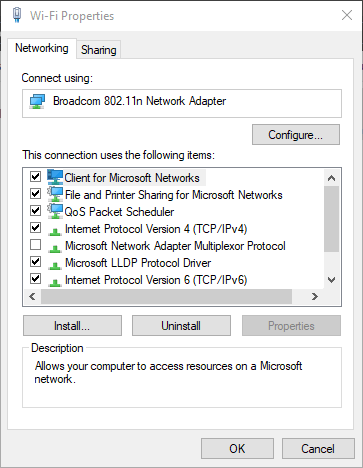
- का चयन करें निम्नलिखित DNS सर्वर पतों का उपयोग करें सामान्य टैब पर विकल्प।
- पसंदीदा DNS सर्वर टेक्स्ट बॉक्स में '8.8.8.8' दर्ज करें।
- वैकल्पिक DNS सर्वर बॉक्स में '8.8.4.4' इनपुट करें।
- दबाओ ठीक है बटन।
- इसके बाद, मास इफेक्ट लॉन्च करने से पहले विंडोज को रीस्टार्ट करें।
4. क्लीन बूट विंडोज
बड़े पैमाने पर प्रभाव: एंड्रोमेडा की "नेटवर्क कनेक्शन" त्रुटि परस्पर विरोधी तृतीय-पक्ष सॉफ़्टवेयर के कारण भी हो सकती है। यह जांचने के लिए कि क्या ऐसा है, उपयोगकर्ता बिना किसी तृतीय-पक्ष स्टार्टअप प्रोग्राम या सेवाओं के बूट विंडोज को साफ कर सकते हैं। बूट विंडोज को साफ करने के लिए नीचे दिए गए दिशा-निर्देशों का पालन करें।
- विंडोज की + आर हॉटकी के साथ रन की विंडो खोलें।
- रन में 'msconfig' दर्ज करें और क्लिक करें ठीक है सिस्टम कॉन्फ़िगरेशन सुविधा को खोलने के लिए।
- चुनें चुनिंदा स्टार्टअप सामान्य टैब पर विकल्प।
- स्टार्टअप सॉफ़्टवेयर को निकालने के लिए, अचयनित करें स्टार्टअप आइटम लोड करें चेक बॉक्स।
- का चयन करें मूल बूट कॉन्फ़िगरेशन लोड करें तथा लोड सिस्टम सेवाएं चेकबॉक्स।
- Microsoft और तृतीय-पक्ष सेवाओं दोनों को सूचीबद्ध करने वाला टैब खोलने के लिए सेवाएँ टैब चुनें।

- का चयन करें सभी माइक्रोसॉफ्ट छुपाएं सेवाओं का विकल्प अधिक आवश्यक सेवाओं को बाहर करने के लिए।
- दबाओ सबको सक्षम कर दो अन्य सेवाओं का चयन रद्द करने के लिए बटन।
- का चयन करें लागू विकल्प।
- दबाएं ठीक है सिस्टम कॉन्फ़िगरेशन से बाहर निकलने के लिए बटन।
- सिस्टम कॉन्फ़िगरेशन विंडो बंद करने के बाद, एक डायलॉग बॉक्स पॉप अप होगा। का चयन करें पुनः आरंभ करें विंडोज को पुनरारंभ करने का विकल्प।
यदि क्लीन-बूटिंग विंडोज "नेटवर्क कनेक्शन" त्रुटि का समाधान करता है, तो उपयोगकर्ताओं को यह पहचानने की आवश्यकता होगी कि कौन सा तृतीय-पक्ष प्रोग्राम या सेवा विरोध कर रही है बड़े पैमाने पर प्रभाव: एंड्रोमेडा यदि वे मानक बूट सेटिंग्स को पुनर्स्थापित करना चाहते हैं और गेम के मल्टीप्लेयर मोड को ठीक करना चाहते हैं। एंड्रोमेडा को ब्लॉक करने के लिए एक तृतीय-पक्ष एंटीवायरस उपयोगिता सबसे संभावित सॉफ़्टवेयर है।
वे कुछ संकल्प हैं जो मास इफेक्ट खिलाड़ियों ने खेल के "नेटवर्क कनेक्शन" त्रुटि को ठीक कर दिया है। मास इफेक्ट प्लेयर जिन्होंने उसी त्रुटि के लिए अन्य सुधार खोजे हैं, उन्हें नीचे साझा करने के लिए स्वागत है।
संबंधित लेख देखने के लिए:
- आम जन प्रभाव को कैसे ठीक करें: एंड्रोमेडा बग
- बड़े पैमाने पर प्रभाव को कैसे ठीक करें: एंड्रोमेडा ब्लैक स्क्रीन मुद्दे
- बड़े पैमाने पर प्रभाव एंड्रोमेडा मुद्दे: काली स्क्रीन, कम एफपीएस, और बहुत कुछ


![बड़े पैमाने पर प्रभाव: एंड्रोमेडा डायरेक्टएक्स त्रुटियां [फिक्स]](/f/62ae7c104ba86cd67e3d2843707863b3.jpg?width=300&height=460)